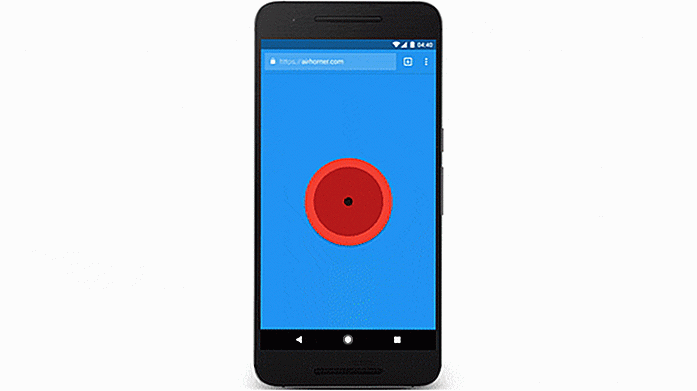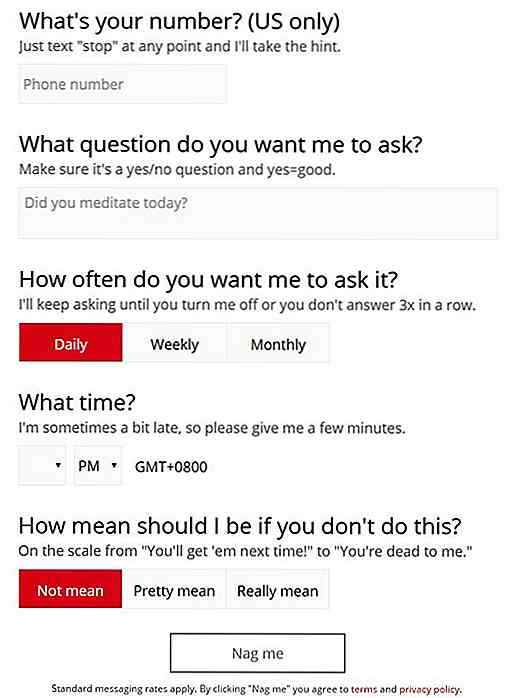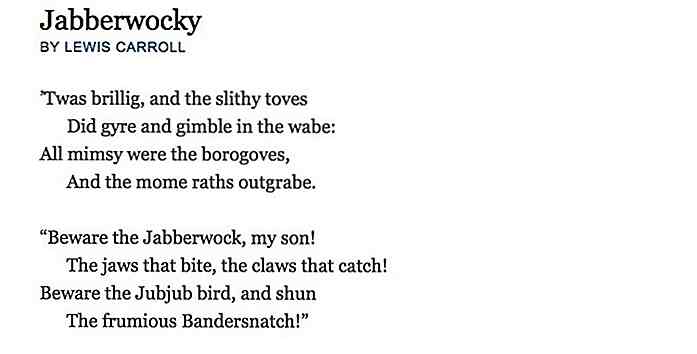es.hideout-lastation.com
es.hideout-lastation.com
Servicio de limpieza de Facebook: 5 cosas que puedes hacer en este momento
Anteriormente escribimos sobre la configuración de privacidad que debe conocer y adoptar en Facebook, cómo administrar mejor sus feeds de pared de Facebook y cómo mantener a los piratas informáticos fuera de su cuenta de Facebook. Sin embargo, esta publicación es más acerca de Facebook Housekeeping.
Para ser más precisos, después de estar activo en Facebook durante meses o años, seguramente habrá acumulado un desastre en algunas áreas de su cuenta de Facebook que están ocultas a la vista . Nos referimos a listas de amigos, ubicaciones etiquetadas, álbumes de fotos hinchados, grupos inactivos o páginas, y aplicaciones que tienen acceso autorizado a nuestra información (pero hace tiempo que se olvidaron).
En esta publicación, veremos cómo puede organizar mejor estas áreas de su cuenta de Facebook. Si tiene más consejos, compártalos con nosotros en la sección de comentarios.
1. Deja inactivos grupos y páginas
Si revisa su lista de grupos y páginas unidas, probablemente haya algunos grupos y páginas a los que se haya unido anteriormente que ya no estén tan activos como antes. Si no puede encontrar una razón para quedarse, aquí le mostramos cómo puede dejar estos grupos y páginas.
Grupos
En esta página, puedes ver y optar por uno o todos tus grupos unidos. Al hacer clic en el botón de configuración en el extremo derecho de cada grupo y seleccionar Abandonar grupo . Una vez que se vaya, no recibirá más actualizaciones del grupo en su News Feed.
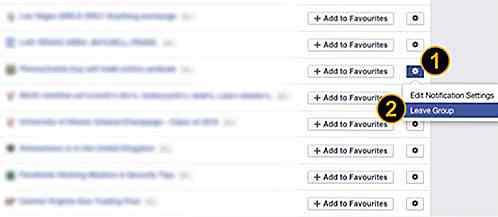
Páginas
En cuanto a las páginas, hay dos formas de hacerlo. El primero requiere que accedas a este enlace; si no puedes, salta al segundo método. Si el enlace funciona, mira las páginas que te han gustado, haz clic en Me gusta y luego elige A diferencia del menú desplegable (ver captura de pantalla).
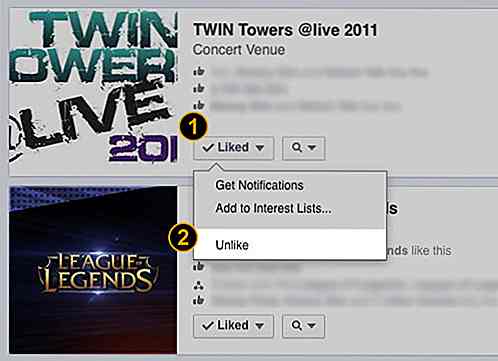
La segunda forma requiere que vayas a tu perfil de Facebook (haz clic en tu nombre para acceder a tu página de perfil) y luego en el registro de actividades. Tendrás una lista de todas tus páginas que te gustan.
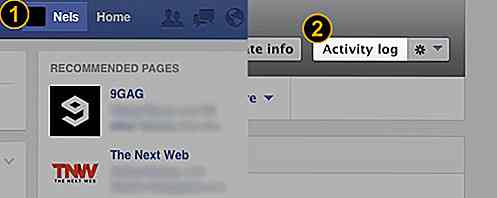
En la barra lateral izquierda, dirígete a Me gusta > Páginas e intereses .
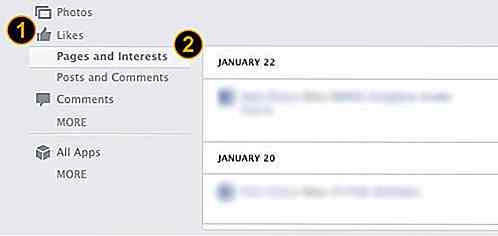
Pase el mouse sobre cualquiera de las páginas que le hayan gustado. Aparecerá una vista previa de la página. Al igual que en el primer método, haga clic en Me gustó y elija A diferencia del menú desplegable.
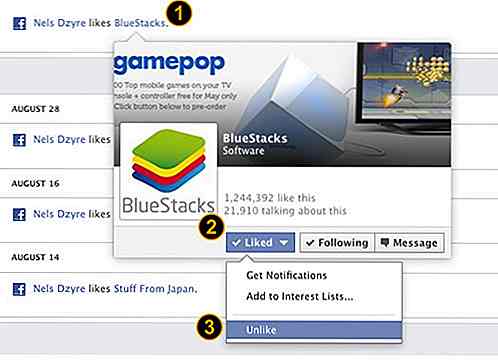
2. Administra tu lista de amigos y solicitud de amigos
Si por alguna razón, tiene una gran lista de amigos pero le gustaría comenzar a filtrar el "ruido", así es como puede eliminar "amigos" de su lista y administrar su lista de amigos correctamente.
Administrar lista de amigos
Ve a Perfil > Amigos . En esta página, puede ver todos los amigos de Facebook que ha agregado o aprobado anteriormente. Para desvincularse de alguien que haya aprobado o agregado, simplemente haga clic en el botón Amigos en el lado derecho de la persona que desea desvincularse, y elija Unfriend .
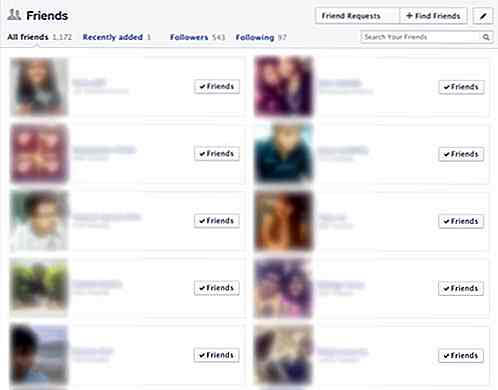
Peticiones de amigos pendientes
Las solicitudes de amistad que entran no se eliminan si las ignoras. Esto significa que cuando hace clic en el icono de Solicitud de amistad (que generalmente se encuentra al lado del ícono Mensajes), aún verá la lista completa de personas que desean ingresar a su lista de amigos. Estas solicitudes permanecerán allí para siempre hasta que decida tomar medidas.
Puede elegir Confirmar o elegir No ahora, luego Marcar como correo no deseado para evitar solicitudes de amistad repetidas de esa persona en particular. Para las personas sugeridas por sus amigos, puede elegir Agregar amigo o Ignorar .
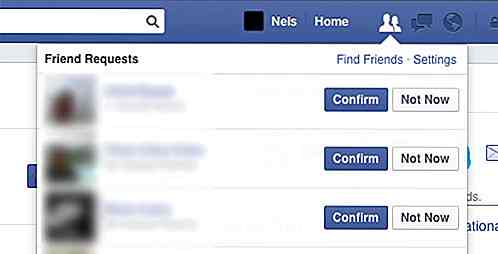
No tenemos ningún consejo sobre a quién se debe agregar o no agregar a la lista de amigos, usted está solo en eso.
Filtra tus contenidos de noticias
Supongamos que está obligado a agregar algunos amigos a su lista, pero no le importan sus actualizaciones de "lo que estoy comiendo ahora" o su álbum tras álbum de actividades de fin de semana, así es cómo puede mantenerlos como un amigo sin estar sujeto a la tortura. Simplemente déjelos sin hacer nada para dejar de recibir sus actualizaciones de estado.
Para hacerlo, puede ir a su perfil colocando el cursor sobre su nombre y luego desmarcar Siguiente (para convertirlo en Seguir). O puede hacer clic en el botón de flecha hacia abajo en su actualización de estado y luego elegir Dejar de seguir [nombre del amigo] .
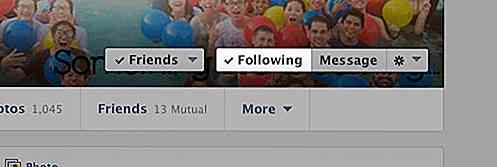
3. Organiza tus fotos en álbumes adecuados
Si sube fotos regularmente a su Facebook a través del móvil, sus fotos siempre terminarán en el álbum Timeline Photos . Con el tiempo, ese álbum estará saturado con todo tipo de fotos, produciendo un desorden ordenado.
¿Por qué no crear un álbum por separado de acuerdo con su nicho, ubicaciones, tiempo o como quiera que los categorice? Simplemente haga clic en Opciones en cualquier foto que cargue, luego elija Mover a otro álbum .
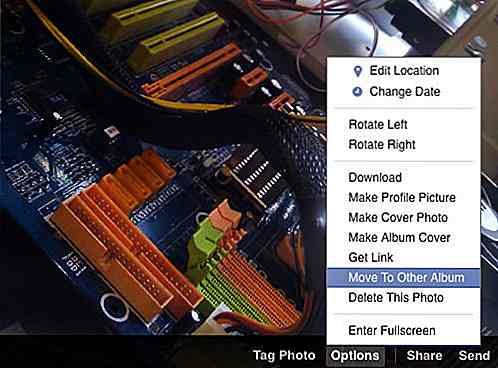
Desde aquí, puedes elegir mover la foto a un álbum ya creado o simplemente puedes crear un nuevo álbum para esa foto.
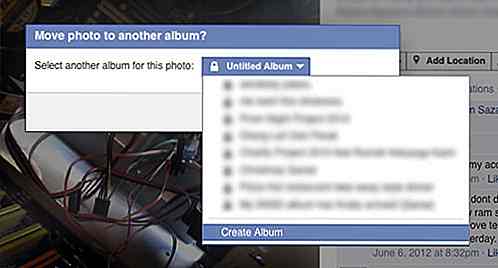
4. Eliminar aplicaciones autorizadas no utilizadas
¿Sabía que todas las aplicaciones a las que haya autorizado el acceso conservarán su acceso incluso después de que haya desinstalado la aplicación por mucho tiempo ? Debe revocar manualmente estos accesos autorizados, una aplicación a la vez.
Para hacer eso, puede visitar esta página para ver las aplicaciones a las que ha autorizado previamente el acceso. Mientras lo hace, es hora de borrar las aplicaciones que ya no usa haciendo clic en x en el lado derecho de la aplicación.
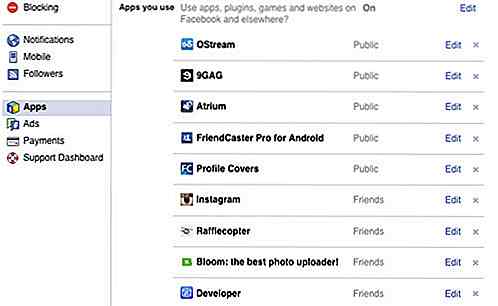
También puede optar por eliminar todas las actividades de la aplicación en su Facebook. Haga clic en Eliminar si está de acuerdo con la acción de la aplicación seleccionada.
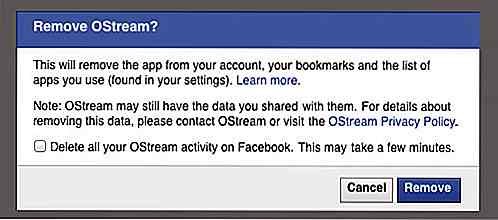
5. Eliminar ubicación etiquetada
Si te encuentras en cierto lugar con tus amigos y te etiquetaron en su estado de Facebook, junto con su información de ubicación, esta ubicación etiquetada se mostrará en tu página de Places. Si no te gusta la idea de que tus amigos de Facebook sepan dónde has estado, puedes eliminar esta información.
Ve a tu página de perfil y haz clic en Más > Lugares . Si Lugares no está en la lista, haga clic en Administrar Secciones y marque Lugares, luego haga clic en Guardar .
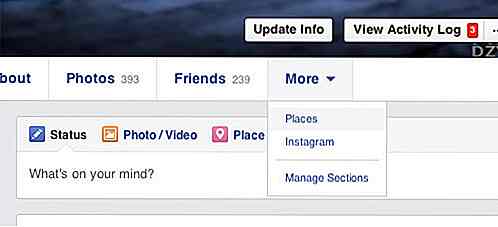
En la página Lugares, haga clic en cualquier ubicación etiquetada que su amigo haya etiquetado previamente, y haga clic en la opción Compartir junto a la fecha / hora publicada. Elija Informar / Quitar etiqueta ... y marque Yo quiero que me quite la etiqueta y luego haga clic en Continuar .
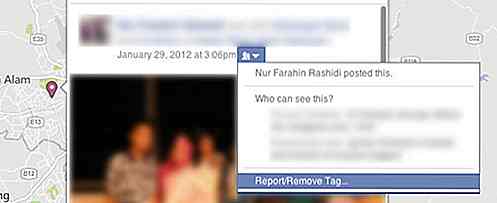
En otra nota, cada vez que actualice una publicación en Facebook, su estado de Facebook incluirá la ubicación en la que publicó la actualización. Antes de publicar ese estado, si desea que se elimine la información de ubicación, haga clic en la flecha hacia abajo al final y elija Cambiar ubicación ... en el menú. Luego, haz clic en x para eliminar tu ubicación etiquetada.
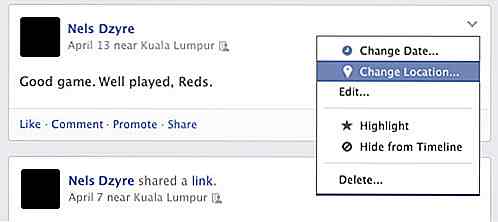

Demo Day: 5 consejos para evitar errores y errores
El software es sensible . Enfrentémoslo, un ">" podría ser la diferencia entre parecerse a un experto o querer desaparecer inmediatamente de la faz de la Tierra. Después de años de desarrollo y años de hacerlo profesionalmente (para ganarse la vida) con mi rostro y nombre detrás de todo lo que producimos, he llegado a comprender la teoría de "cuándo, no si, se rompe".Permíta
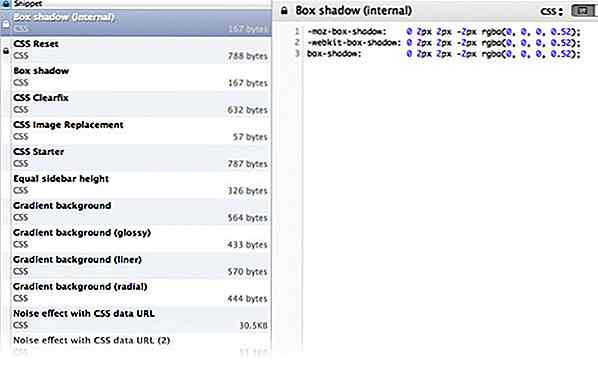
15 trucos útiles de CSS que podrías haber pasado por alto
Si has sido un desarrollador web de frontend por un tiempo, hay muchas posibilidades de que hayas tenido un momento en el que estuvieras tratando de descubrir cómo codificar algo y te hayas dado cuenta después de googlear un poco, de que "hay CSS para eso". . Si no lo hubieras hecho, estarás a punto de hacerlo.Es